비선형 안정 상태 열 전달 해석의 온도 분산을 선형 정적 해석에 대한 하중으로 사용합니다. 그런 다음 열 팽창으로 인해 부품이 경험한 응력을 확인할 수 있습니다. 이 모델은 볼트 구멍의 고정 구속조건을 포함하며 튜브의 바깥쪽을 향하는 플랜지의 표면을 따라 슬라이딩할 수 있습니다.
해석 설정
- 트리 보기에서 Manifold Analysis를 마우스 오른쪽 버튼으로 클릭하고 복제를 선택합니다. 이렇게 하면 Manifold Analysis - Copy라는 이름의 해석 사본이 작성됩니다.
- 이제 Manifold Analysis - Copy 트리가 활성 모드로 전환되었습니다. 하위 사례에서 마우스 왼쪽 버튼으로 하위 사례 1을 클릭하여 이름을 선택하고 이름을 하위 사례 2로 바꿉니다. Initial Temperature 하중은 열 응력 해석에 필요하지 않으므로 하위 사례 2에서 제거합니다.
- Manifold Analysis - Copy를 마우스 오른쪽 버튼으로 클릭하고 편집을 선택합니다.
- 이름에 대해
Thermal Stress
를 입력하고 제목에 대해
Thermal Stress Analysis
를 입력합니다. 드롭다운 메뉴에서 해석 유형을 선형 정적으로 변경합니다.
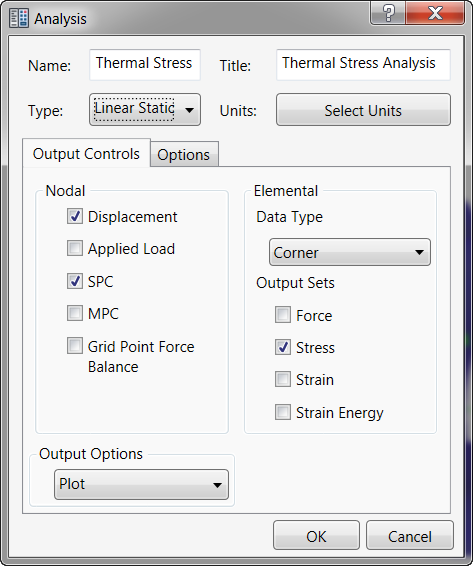
- 확인을 클릭합니다.
- 열 하중은 선형 정적 해석과 관련이 없으므로 모두 해석에서 제거됩니다. 그러나 Initial Temperature는 수동으로 제거해야 합니다.
- 다음 메시지 창에서 확인을 클릭합니다.
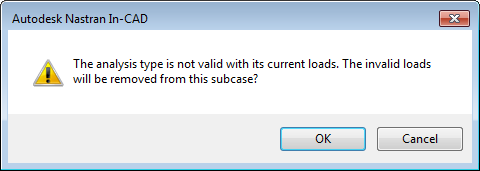
하중 및 구속조건 적용
- 하위 사례 2 아래에서 하중을 마우스 오른쪽 버튼으로 클릭하고 새로 만들기를 선택합니다.
- 이름을 Temperature Load로 변경합니다.
- 유형을 출력에서로 변경합니다.
- 하중 정의 섹션에서 결과 파일에 대한 찾아보기 버튼을 클릭합니다. 비선형 안정 상태 열 전달 해석을 실행한 후 생성된 FNO 파일의 위치로 이동합니다. 예를 들어 C:\Users\Public\Public Documents\Autodesk\Inventor Nastran 2020\Tutorial\en-us\Inventor 2020\Thermal Stress Manifold\In-CAD\FEA 폴더로 이동합니다. 그러면 FNO 파일이 열립니다.
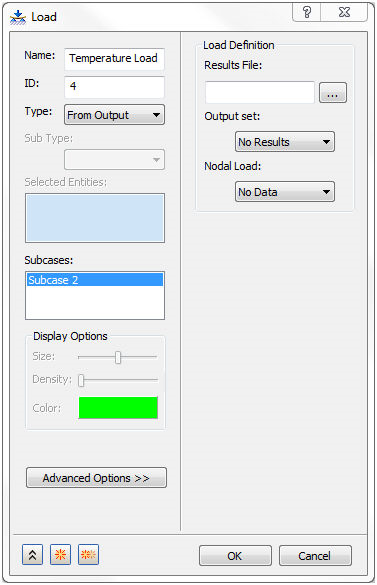
- 아래에 표시된 대로 하중 대화상자에서는 INCR 1, LOAD=1.0이 출력 세트로 선택되어 있으며 점 하중으로는 TEMPERATURE가 선택되어 있음을 보여줍니다.
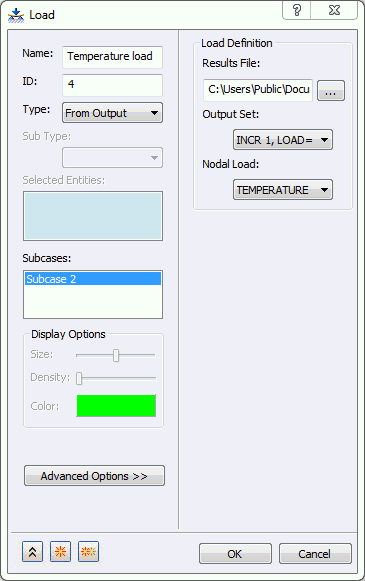
- 확인을 클릭하여 출력에서 온도 하중의 정의를 완료합니다.
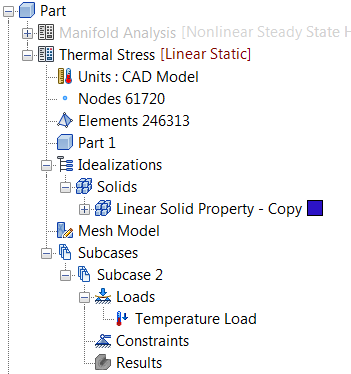
- 트리 보기에서 구속조건을 마우스 오른쪽 버튼으로 클릭하고 새로 만들기를 선택합니다.
- 아래에 표시된 이미지에서 파란색으로 강조 표시되어 있는 볼트 구멍 표면을 선택합니다.

- 구속조건의 이름을 Structural Constraints로 바꿉니다.
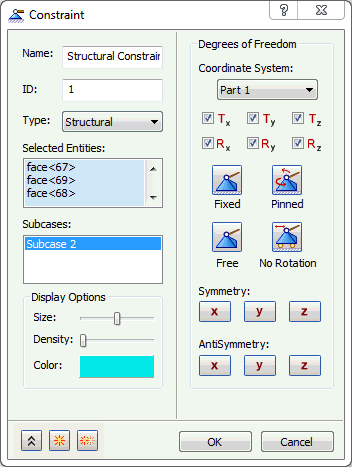
- 기본 설정을 사용합니다. 하위 사례 2가 강조 표시되어 있는지 확인한 다음
 새로 만들기 버튼을 클릭하여 다른 구속조건을 정의합니다.
새로 만들기 버튼을 클릭하여 다른 구속조건을 정의합니다.
- 구속조건 2의 이름을 Sliding Surfaces로 바꿉니다. 아래 표시된 이미지에서 파란색으로 강조 표시된 튜브의 바깥쪽을 향하는 플랜지 모두의 표면을 선택합니다.

- Tx를 제외한 모든 자유도를 선택 취소합니다. 이 경우 표면 노드가 위치해 있는 평면에 대해 슬라이드하도록 허용하지만 통과하도록 허용하지는 않습니다.

- 하위 사례 2가 강조 표시되어 있는지 확인한 다음 확인을 클릭하여 대화상자를 닫습니다.
- 최종 모델은 아래와 같이 표시되어야 합니다.
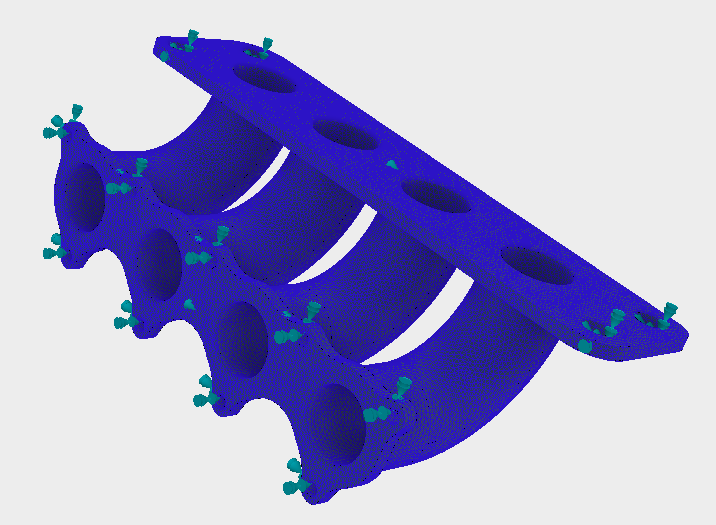
- 엔티티를 모두 정의한 후 최종 트리 보기는 아래와 같이 표시되어야 합니다.
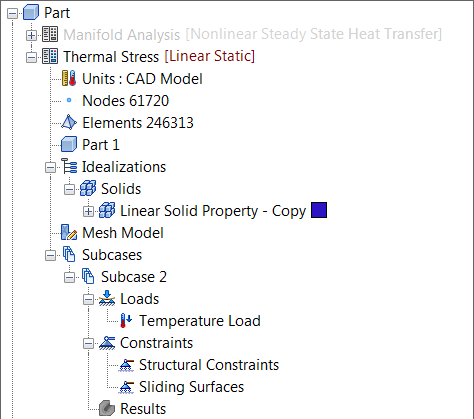
해석 실행 및 결과 사후 처리
- 여기서 모델을 저장합니다.
- 트리 보기에서 Thermal Stress Analysis를 마우스 오른쪽 버튼으로 클릭하고 Nastran에서 분석을 선택합니다.
- Autodesk Nastran은 Inventor Nastran 내에 있는 Autodesk Nastran 출력 창에서 모델을 해석하고 진행률을 표시합니다.
- "Nastran 솔루션이 완료되었습니다."라는 대화상자가 표시되면 확인을 클릭하여 결과를 Inventor Nastran에 로드합니다.
- 솔루션이 완료되면 Inventor Nastran에서 결과를 로드합니다.
- 트리 보기의 결과 아래에서 폰 미세스를 마우스 오른쪽 버튼으로 클릭하고 편집을 선택합니다.
- 표시 옵션에서 최소/최대 표식기를 선택 취소합니다. 변형 옵션 탭에서 실제를 선택하여 실제 변위를 표시합니다. 윤곽선 옵션 탭에서 결과 데이터가 응력으로, 유형이 SOLID VON MISES STRESS로 설정되어 있는지 확인합니다. 가시성 옵션 탭에서 모두 숨기기를 선택합니다.
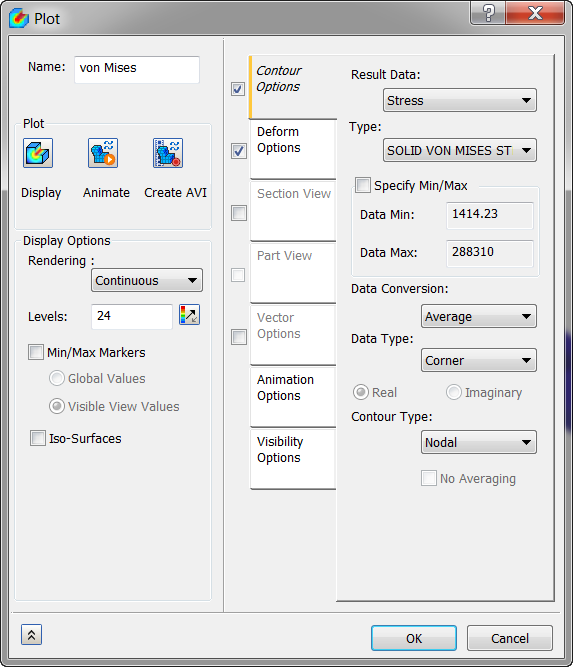
- 표시를 클릭합니다. 결과는 아래와 같이 표시되어야 합니다.
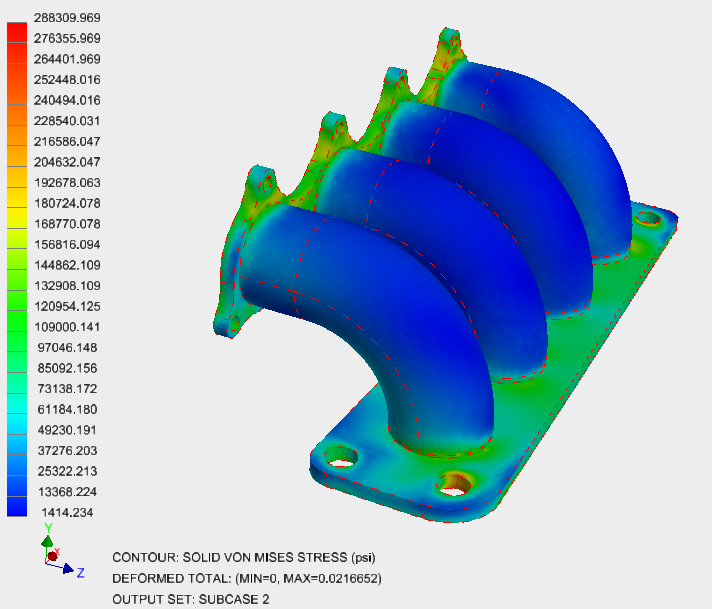
이로써 배기 매니폴드의 열 전달 및 열 응력 해석이 끝났습니다.
다음은 설명한 주요 항목을 요약합니다.
- 열 경계 조건 – 대류 및 열 플럭스를 작성하는 방법
- 열 응력 해석을 실행하기 위해 이전 해석의 출력으로 열 하중을 설정하는 방법
- 열 응력 결과를 사후 처리하는 방법